您现在的位置是:网站首页> 编程资料编程资料
iGame RTX2080Ti Neptune OC显卡拆解+评测 RTX2080Ti显卡内部做工如何_显卡_硬件教程_
![]() 2023-05-23
401人已围观
2023-05-23
401人已围观
简介 iGame RTX2080Ti Neptune OC显卡拆解+评测 RTX2080Ti显卡内部做工如何_显卡_硬件教程_
离RTX 2080 Ti的发布已经有一段时间了,新卡潮也已经过去,现在为了能够抓取玩家的眼球,厂家需要做出足够有特色的产品。相比于CPU水冷散热器越来越流行,显卡使用水冷散热器的着实不多,所以光是这一点就足以令其在众多产品中脱颖而出。七彩虹iGame旗下的Neptune系列主打旗舰水冷显卡,去年推出的GTX 1080 Ti Neptune W收获了不少好评。今年的RTX 2080 Ti Neptune OC在外观上相比上一代收敛了许多,但是核心可是升级为了更为强悍的图灵架构的TU102,配合一键超频功能,是一块不折不扣的性能大户。
iGame RTX2080Ti Neptune OC显卡拆解+评测:

显卡外观设计包装



作为一款重量级产品,它的包装也是相当有分量,整体重达3.39千克。因为是使用水冷的显卡,包装偏向正方体而不像一般显卡包装那样扁。正面大面积画着产品的角色形象,左上角为iGAME的logo,右上角为Neptune的logo,其下方是RNG战队指定游戏装备的标识。包装背面标识了产品的一些设计亮点和信息,如RGB灯、240毫米水冷等,下方有一段关于iGame的介绍。
包装侧面列出了产品的主要特性,以及最低系统要求,最主要的是主板需要有一条双槽宽的全速PCI-E接口、650瓦或更大的电源、两个8Pin电源接口。
简单的开箱实况



取下外面的纸壳后,里面是一个黑色的硬纸板盒,用封条封着。打开纸盒,置于顶层的是一个印着iGAME标志的信封。打开信封,里面是一张产品角色形象的海报,iGAME等各种贴纸,以及一份快速入门指南。


继续开箱,拿掉上面的泡沫保护层后,便可见到显卡本体和一个黑色的小纸盒。将盒子内所有的物件取出来一张合照,包括iGAME信封,显卡本体,一个黑色小纸盒,以及一个透明塑料小袋。由于显卡的体积较大,在拿出来时已经将外面的静电袋划开了一道口子。


打开这个黑色纸盒,原来装着拆解显卡需要的各种工具,包括螺丝刀、各种螺丝刀头,还有一副白手套。最后是附带的一转四的ARGB供电线、一转二的风扇供电线,以及用于安装显卡的螺丝。

iGame RTX 2080 Ti Neptune OC显卡整体为灰黑色,作为一款水冷显卡,分为主卡和冷排两部分,中间通过两根水管连接。水冷液经过主卡的GPU核心吸热后,来到冷排处将热量传给散热鳍片,在冷排风扇的吹拂下降热量排放出去。

主卡部分主要采用了灰黑色的塑料材质,正面有拉丝纹路,左侧是iGAME的白色Logo。总体来看这款iGame RTX 2080 Ti Neptune OC的棱角并不分明,不像自家Vulcan那款张扬。虽然水冷显卡的GPU核心可以通过水冷系统散热,但是水冷底座并不能覆盖PCB上的所有元器件。所以仍然需要一个传统的风扇为PCB散热。

主卡的风扇为涡轮风扇,直径较小,扇叶非常密,中央是iGAME的标志,风扇周围有一圈金属材质的装饰。

翻到背面看一下背板,表面进行了磨砂处理,手感不错,不过很容易沾染手上的油脂。上面印着大大的蓝色NEPTUNE logo,这是整张显卡为数不多的彩色元素。背板上还可见一些装饰性线条,为显卡带来了一些科技感。

显卡的侧板为I/O所在地,iGame RTX 2080 Ti Neptune OC提供了非常丰富的接口,包括三个DisplayPort 1.4,一个HDMI 2.0b,还有一个USB Type-C。此外还有一个神秘按钮,能够实现一键超频的功能,按下后还会发出蓝色的光芒。

主卡顶面的左侧为GEFORCE RTX™字样,右边就是水管出入口,后面的金手指是NVLink,跟以前的SLI类似,可以通过这个接口实现多GPU共同计算。

顶部右侧为外接供电所在地,iGame RTX 2080 Ti Neptune OC使用了3x8Pin供电,加上PCIe插槽的供电,理论最大输入功耗为3×150+75=525瓦。

看完了主卡我们来看一下水冷部分。iGame RTX 2080 Ti Neptune OC使用的240水冷实际上跟通用的240水冷散热器冷排并无二致,都是240mm规格的冷排加上两个120mm的风扇。风扇的扇叶为九片,采用透明塑料设计。每个风扇都使用四根长螺丝固定,各有一根ARGB供电线和风扇供电线。

冷排使用了铝制散热鳍片,密密麻麻地分布在水冷管周围,能借助风扇迅速将热量带走。
产品拆解
拧下背板上左侧和中间的四个螺丝,就可以把散热底座从显卡PCB上取下来了,不过因为硅脂和散热垫的粘合作用,取下过程十分艰难,我们通过烤机将核心加热软化硅脂后终于分离了两者。分离之后还需拔掉四根用于显卡风扇和RGB供电的插头。

可以看到,散热器的铜底面积很大,以保证覆盖巨大的TU102核心,四周大量的散热贴照顾到显存和供电。


左图即为散热器上的风扇和RGB供电插线,右图为供电插线的插座,位于PCB的边缘。


显卡PCB正面全貌,可以看到总共使用了11颗显存颗粒,组成352Bit显存带宽,总容量11GB,其中一个显存位空焊。供电采用了16+3相豪华供电。显卡PCB背面也是密密麻麻排满了元件。


RTX 2080 Ti使用的TU102核心,面积754平方毫米,总共集成了186亿晶体管。本卡使用的是300A核心,A后缀表示允许出厂预超频。GDDR6显存芯片型号为美光D9WCW,对应完整型号为MT61K256M32JE-14:A,标称频率为1750MHz,等效速率14Gbps GDDR6。




供电单元细节。中间为自行研发的I.P.P (iGame Pure Power) 至纯供电电感,左侧为mosFET,型号为安森美的FDMF3170,能最高提供70A的电流。PWM控制器为uP9512P,PCB正面背面各有一个,图2为正面的,图3为PCB背面的。图4为显卡24Pin供电处的PCB细节。


卸下位于PCB上的几颗螺丝即可取下背板。卸下风扇上的长螺丝即可将冷排与风扇分离,风扇为标准的120mm规格,标称输入电压为12伏,输入电流为0.54安。
配套软件:iGameZone II
七彩虹为iGame系列显卡提供了一个配套软件:iGameZone II,用户可以用来监控显卡的各项指标,还可以进行超频。



软件有三个页面,第一个页面为显卡状态,能够监控显卡的核心频率、风扇转速、温度、显存频率、显存使用率、GPU使用率等。点击右上角向左的小三角可以进入精简模式。点击第二个图标进入超频页面,在这里可以设置核心频率、显存频率、目标功耗和最大温度。左下角事先提供了一些超频预设,用户可将超频设置存储在自订预设中。点击第三个图标进入第三个页面,这里显示了显卡的一些基本信息,如驱动版本和BIOS版本号。总的来说iGameZoneII提供的功能比较简单,不过足以让用户完成超频。
灯光展示
iGame RTX 2080 Ti Neptune OC支持主流的3Pin可寻址ARGB,可通过软件控制,不过iGameZone II里没有灯光相关的设置。如同外观一样,iGame RTX 2080 Ti Neptune OC的灯效也比较收敛,并不是很花哨。



基准性能测试
为了充分发挥RTX 2080 Ti的超强性能,CPU我们本次选用了Intel Core i9-9900K,八核十六线程,单核睿频高达5.0GHz。主板为微星MPG Z390 GAMING EDGE AC,内存为双通道8GB制器SNIPER X,频率为DDR4-3600MHz,时序为19-19-19-39,电源使用了海韵SS-1200XP,显卡驱动使用了最新的430.86。
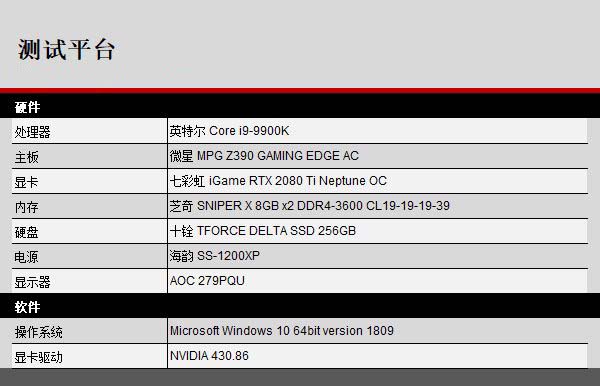
在进行游戏测试之前,我们先使用3DMark和Unigine这两个跑分软件来快速评估一下该显卡的性能。3DMark使用到的项目是Fire Strike、Fire Strike Extreme、Fire Strike Ultra、Time Spy、Time Spy Extreme以及用于评估光追性能的Port Royal,而Unigine测试场景为Superposition,分别选择1080p Extreme和4K Optimized两个预设。
游戏测试
作为一张搭载了目前消费级最强GPU的旗舰级显卡,我们在测试时除了常规的1080p分辨率以外,还加测了4K下的游戏性能。所有游戏的画质均选用最高预设,关闭垂直同步和帧数限制,其他选项保持默认。每个测试运行两次,取最好的一次作为测试结果。默认状态下显卡的游戏性能如下。
根据以上测试结果可以看到,iGame RTX 2080 Ti Neptune OC显卡在1080p分辨率最高画质预设下面对现在主流的3A大作均毫无压力,基本都能跑到100+的帧数,而4K分辨率下也几乎都能跑到60+fps。
超频测试一键超频
之前提到过,iGame RTX 2080 Ti Neptune OC的IO面板上自带一个一键超频按钮,按下后即可轻松提升性能,注意需要开机状态按下再重启才能生效,而且重启进入桌面后要等一会儿才会恢复正常的屏幕分辨率。下面是默认状态和一键超频状态的GPU-Z对比。
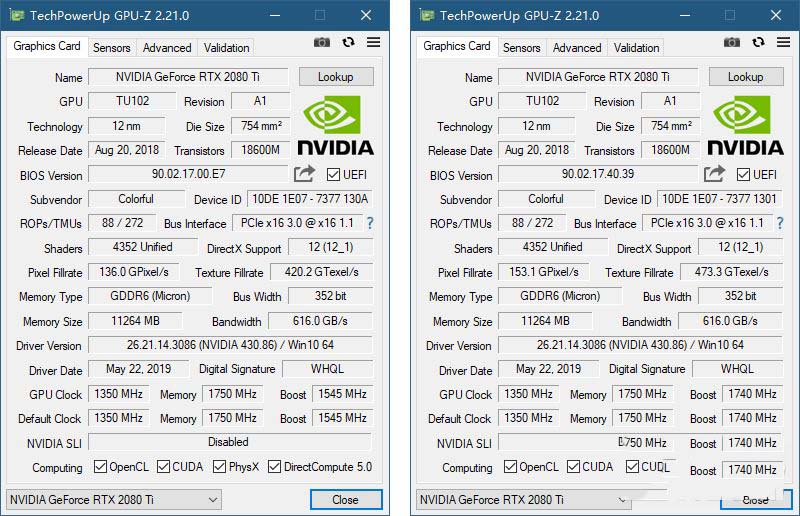
一键超频后,我们发现显卡的BIOS版本号发生了变化,设备ID的最后一位也变了。相比于默认状态,显卡GPU核心的Boost频率提升了195MHz,这使得显卡的像素填充率从136.0 GPixel/s增加至153.1 GPixel/s,材质填充率从420.2 GTexel/s增加至473.3 GTexel/s,而显存频率没有变化。
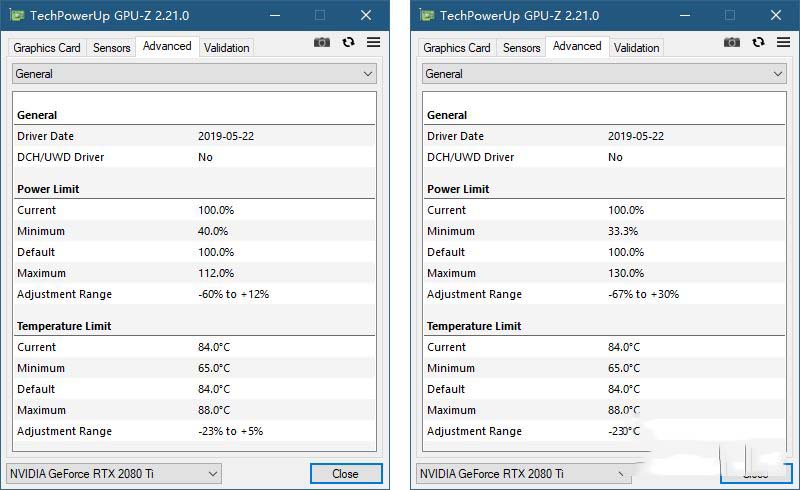
查看GPUz的Advanced选项卡可以发现,显卡的功耗限制可调范围变大了。

进一步查看vBIOS可以看到,功耗限制范围从100~250瓦变为100~390瓦,而默认功耗限制从250瓦提升至300瓦,这在高负载时有助于维持更高的频率。
我们再次运行3D Mark的各项测试来快速评估超频后的性能。
可以看到,一键超频大约获得了6%的性能提升。如果看一下GPU实际的运行频率的话,默认状态GPU在满载时的最高频率在1950MHz左右,平均频率在1800MHz左右,而一键超频下的最高频率能达到2025MHz,平均频率在1950MHz左右。
手动超频
我们接着使用iGameZone II进行手动超频,最终在默认BIOS下超得以下结果:核心频率+150MHz至1695MHz,显存频率+1000MHz,等效16Gbps,同时将目标功耗和最大温度拉满。

在这样的超频设置下,我们再运行3DMark的基准测试,得到以下结果。
相比默认状况,我们通过手动超频足足获得了10%的性能提升,而就算在这样的超频下显卡的温度仍然非常舒适。
散热测试
由于暂时找不到合适的机箱,我们先在开放的环境下测试该显卡的温度,室温恒定为25至26度。
相关内容
- RX590和GTX1060显卡哪个玩游戏好 RX590和GTX1060显卡游戏性能深度评测_显卡_硬件教程_
- ROG Matrix RTX 2080 Ti显卡值得买吗 ROG Matrix RTX 2080 Ti显卡拆解+评测_显卡_硬件教程_
- 影驰RTX 2060Mini显卡值得买吗 影驰RTX 2060Mini显卡详细评测_显卡_硬件教程_
- 映众RTX 2060冰龙超级版显卡值得买吗 映众RTX 2060冰龙超级版性能全面评测_显卡_硬件教程_
- AMD 5700和RTX 2060/2070显卡哪个好 三款显卡区别对比_显卡_硬件教程_
- Radeon RX 5700显卡值得买吗 AMD Radeon RX 5700系列显卡评测_显卡_硬件教程_
- 影驰RTX 2070星曜显卡值得买吗 影驰RTX 2070星曜显卡深度评测_显卡_硬件教程_
- 迪兰RX 560XT显卡值得入手吗 迪兰RX 560XT 4G X-Serial战将图解评测_显卡_硬件教程_
- 显卡天梯图2019年六月台式电脑显卡性能排名 2019年6月最新版_显卡_硬件教程_
- 耕升GTX 1650炫光显卡值得买吗 耕升GTX 1650炫光OC显卡拆解+评测_显卡_硬件教程_





